初次存取 XClarity Orchestrator Web 介面
您可以從任何與 XClarity Orchestrator 虛擬機器具有網路連線的系統啟動 Lenovo XClarity Orchestrator Web 介面。
開始之前
確定您使用的是下列其中一個支援的 Web 瀏覽器。如需相關資訊,請參閱支援的硬體和軟體。
- Chrome 80.0 或更新版本
- Firefox ESR 68.6.0 或更新版本
- Microsoft Edge 40.0 或更新版本
- Safari 13.0.4 或更新版本(在 macOS 10.13 或更新版本上執行)
存取 Web 介面時是透過安全連線完成。請確定使用 https。
XClarity Orchestrator 使用單一子網路,通常是 eth0。
如果從遠端配置 XClarity Orchestrator,您必須連線到同一個 Layer 2 網路。未完成起始設定之前,都必須從非路由位址存取它。因此,請考慮從具有 XClarity Orchestrator 連線的其他虛擬機器存取 XClarity Orchestrator。例如,您可以從 XClarity Orchestrator 安裝主機上的其他虛擬機器存取 XClarity Orchestrator。
程序
若要初次存取 XClarity Orchestrator Web 介面,請完成下列步驟。- 將瀏覽器指向 XClarity Orchestrator 虛擬裝置的 IP 位址。
- 使用靜態 IPv4 位址
如果您在安裝期間指定了 IPv4 位址,請使用該 IPv4 位址來存取位於下列 URL 的 Web 介面。
https://{IPv4_address}/#/login.html例如:https://192.0.2.10/#/login.html - 使用相同廣播網域中的 DHCP 伺服器做為 XClarity Orchestrator
如果將 DHCP 伺服器與 XClarity Orchestrator 設定在相同廣播網域中,請使用 XClarity Orchestrator 虛擬裝置主控台中顯示的 IPv4 位址,存取位在下列 URL 的 Web 介面。
https://{IPv4_address}/#/login.html例如:https://192.0.2.10/#/login.html
畫面上會顯示起始登入頁面。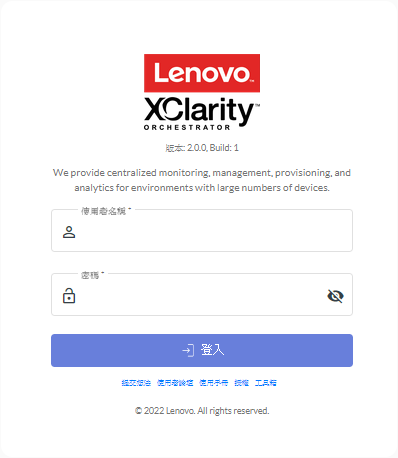 您可以在登入頁面上執行下列動作:
您可以在登入頁面上執行下列動作:- 在 Lenovo XClarity Ideation 網站上提交 XClarity Orchestrator 的想法,或按一下提交想法。
- 按一下使用者論壇以在 Lenovo XClarity 社群論壇網站發問並尋找解答。
- 按一下使用手冊,尋找如何使用 XClarity Orchestrator 的相關資訊。
- 按一下授權,從 Features on Demand 入口網站尋找和管理您的所有 Lenovo 授權。
- 按一下工具箱,尋找可用 API 的相關資訊。
- 使用靜態 IPv4 位址
- 在語言下拉清單中選取所需的語言。註資源管理器和受管理的裝置所提供的某些配置設定和資料可能只有英文一種語言。
- 輸入預設認證 USERID 和 PASSW0RD(其中 0 為零),然後按一下登入。第一次使用特定使用者帳戶登入 XClarity Orchestrator 時,必須變更密碼。依預設,密碼必須包含 8 – 256 個字元,而且必須符合下列條件。重要建議您使用 16 個或更多字元的強式密碼。
- 必須至少包含一個字母字元,而且連續字元不得超過兩個,包括字母字元、數字和 QWERTY 鍵盤按鍵的序列(例如,不允許「abc」、「123」和「asd」)
- 必須至少包含一個數字
- 必須至少包含下列字元的其中兩種。
- 大寫字母字元 (A – Z)
- 小寫字母字元 (a – z)
- 特殊字元 ; @ _ ! ' $ & +
不允許空格字元。
- 不得重複或反轉使用者名稱。
- 相同字元不得連續超過兩個(例如,不允許「aaa」、「111」和「...」)。
提供意見回饋